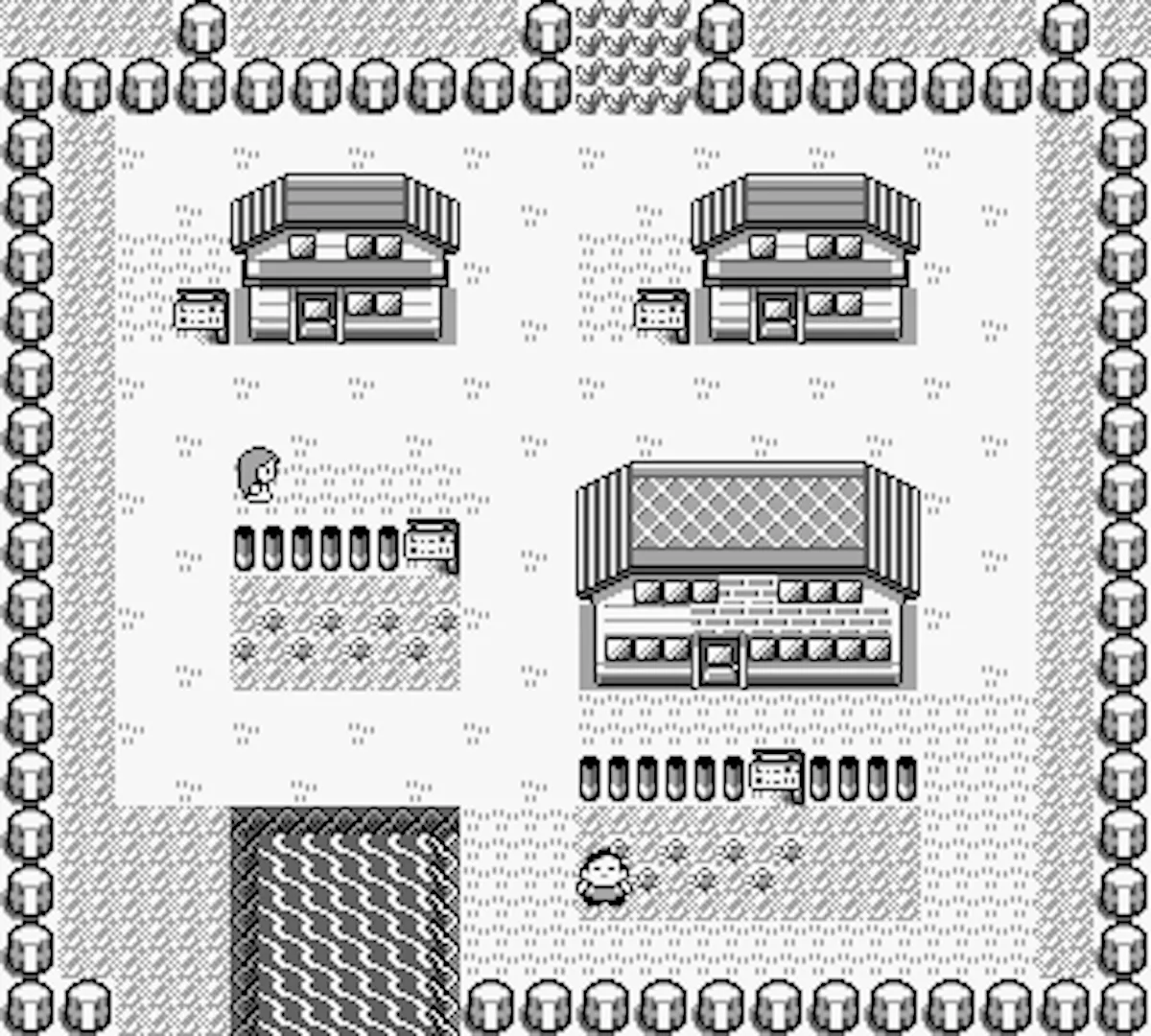Bạn đang sở hữu một chiếc Steam Deck, hoặc đã tự tay cài đặt SteamOS lên các thiết bị chơi game cầm tay mạnh mẽ khác như Lenovo Legion Go hay ASUS ROG Ally? Chắc hẳn bạn đã từng trải qua cảm giác “đau khổ” khi tốc độ tải game về thẻ nhớ SD chậm đến mức khó tin, như thể quay về thời kỳ Internet quay số dial-up vậy. Vậy nguyên nhân là gì và làm sao để khắc phục?
Dù chưa có lời giải thích chính xác từ Valve về việc tại sao điều này lại xảy ra, nhưng có vẻ như đây là một vấn đề phổ biến mà rất nhiều người dùng SteamOS gặp phải. May mắn thay, một giải pháp hiệu quả đã tồn tại trên các diễn đàn công nghệ nhiều năm qua và đã đến lúc chúng ta cùng làm sáng tỏ nó.
Hiểu Rõ Vấn Đề: Không Phải Lỗi Thẻ SD Của Bạn
Khi gặp tình trạng hiệu suất ghi/đọc thẻ nhớ SD kém, phản ứng đầu tiên của nhiều người thường là nghi ngờ thẻ nhớ đã hỏng hoặc sắp hỏng. Đây cũng chính là cách một trong những chiếc thẻ nhớ SD của tôi bắt đầu “ra đi” trên ASUS ROG Ally, ngay trước khi thiết bị đó “nướng” cháy hoàn toàn thẻ của tôi. (Cảm ơn ASUS, nhân tiện!)
Thế nhưng, trong trường hợp này, tôi vừa mới cài đặt lại Lenovo Legion Go và thay thế Windows bằng SteamOS. Chiếc thẻ nhớ SD vẫn hoạt động hoàn hảo chỉ vài phút trước đó, nhưng sau khi Steam tự động định dạng lại trên SteamOS, tốc độ tải game bỗng trở nên chậm chạp đến mức gần như không thể sử dụng được. Tương tự, việc chuyển dữ liệu từ SSD nội bộ sang thẻ nhớ SD lẽ ra phải cực kỳ nhanh, vượt quá 100MB/s, nhưng thực tế chỉ đạt vài kilobyte mỗi giây, thỉnh thoảng mới có những đợt tốc độ “chấp nhận được”.
Rõ ràng, có điều gì đó không ổn đã xảy ra khi Steam định dạng thẻ nhớ SD của tôi, và đây chính là chìa khóa để giải quyết vấn đề.
Lưu Ý Quan Trọng: Bạn Sẽ Mất Toàn Bộ Dữ Liệu Hiện Có
Trước khi bắt đầu quy trình này, bạn cần hiểu rõ rằng chúng ta sẽ xóa sạch toàn bộ dữ liệu hiện có trên thẻ nhớ SD của bạn. Miễn là bạn đã bật tính năng đồng bộ hóa của Steam với đám mây, dữ liệu lưu trò chơi của bạn sẽ an toàn. Tuy nhiên, các tựa game đã cài đặt và mọi dữ liệu khác trên thẻ nhớ SD sẽ bị “bay màu”.
Tuy nhiên, nếu quá trình định dạng lại thành công, bạn sẽ có thể tải xuống lại những trò chơi đó nhanh hơn rất nhiều so với trước đây. Sự hy sinh này hoàn toàn xứng đáng!
Bước 1: Chuyển Sang Chế Độ Desktop (Desktop Mode)
Để có thể định dạng lại thẻ nhớ SD thủ công và khắc phục sự cố hiệu suất, chúng ta cần chuyển sang chế độ Desktop. Việc này khá đơn giản. Bạn chỉ cần vào Menu > Power > Switch to Desktop.
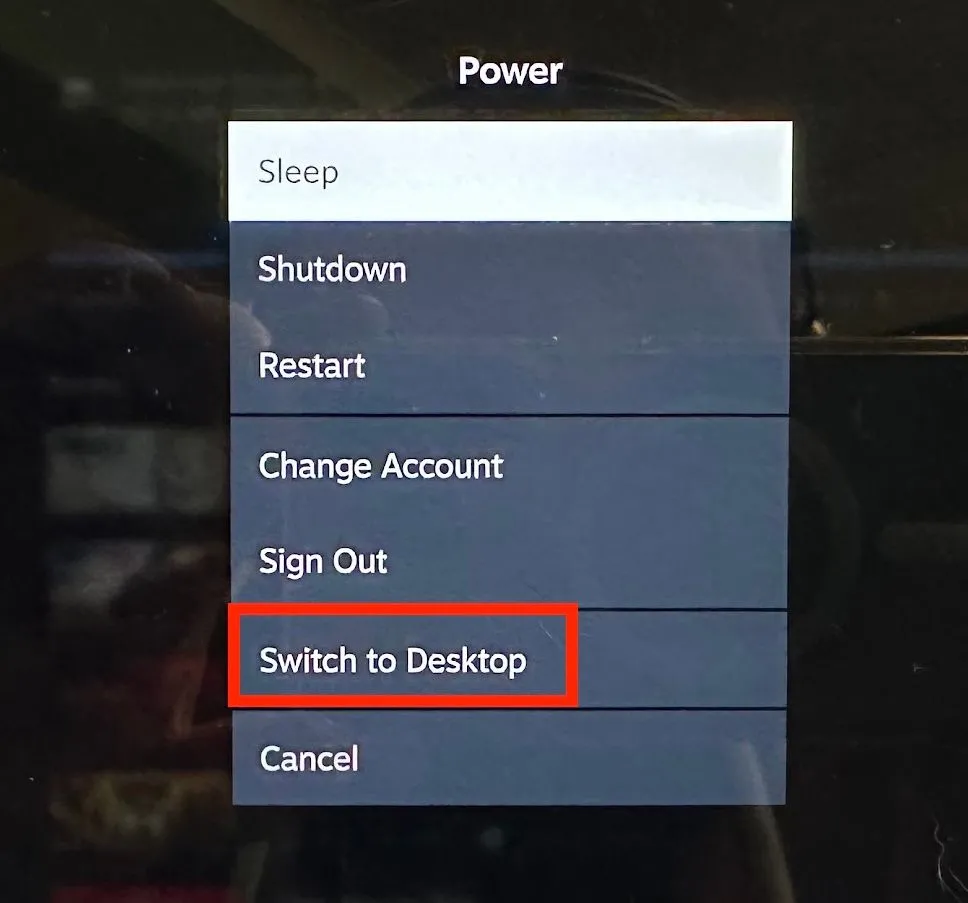 Chuyển đổi sang chế độ Desktop trên SteamOS
Chuyển đổi sang chế độ Desktop trên SteamOS
Thao tác này sẽ đưa bạn đến giao diện desktop KDE tiêu chuẩn của SteamOS.
Nếu bạn không có chuột gắn ngoài cho thiết bị, bạn có thể sử dụng cần điều khiển analog bên phải để di chuyển con trỏ chuột. Nút cò (trigger) bên phải sẽ thực hiện cú nhấp chuột trái, và nút cò bên trái sẽ thực hiện cú nhấp chuột phải. Bạn sẽ cần cả hai cho các bước tiếp theo.
Bước 2: Mở Ứng Dụng Quản Lý Phân Vùng KDE (KDE Partition Manager)
Sử dụng màn hình cảm ứng, hoặc các điều khiển chuột mô phỏng, hãy kích hoạt nút launcher ở góc dưới bên trái màn hình và đi đến System > KDE Partition Manager.
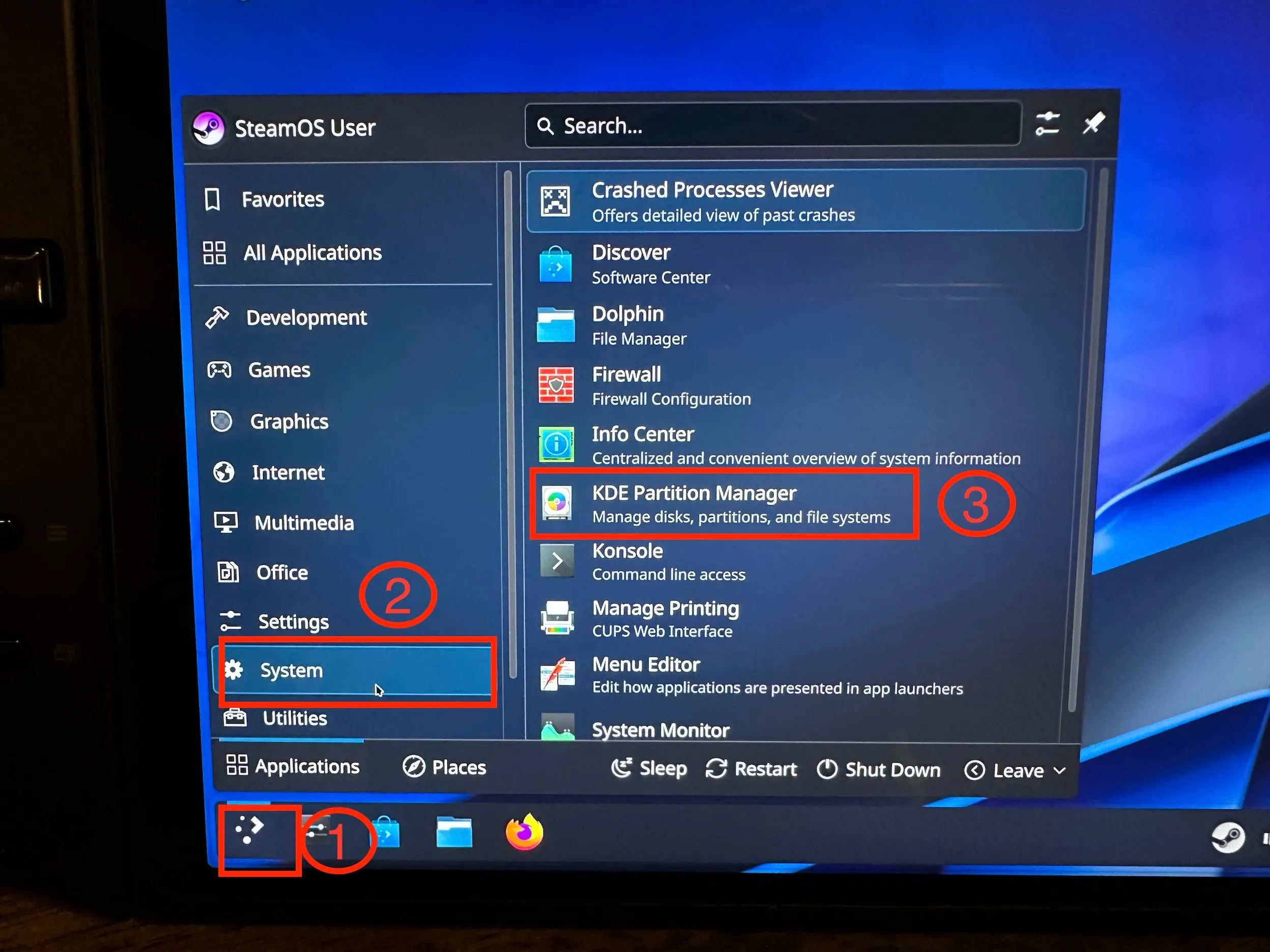 KDE Partition Manager trên SteamOS
KDE Partition Manager trên SteamOS
Thao tác này sẽ khởi chạy ứng dụng quản lý phân vùng, đây là công cụ chúng ta sẽ sử dụng để định dạng lại thẻ nhớ.
Bước 3: Định Dạng Lại Thẻ SD Một Cách Cẩn Thận
Trong KDE Partition Manager, bạn sẽ thấy một vài thiết bị được liệt kê ở bảng điều khiển bên trái. Giả sử thiết bị của bạn chỉ có một khe cắm thẻ nhớ SD, thì “mmcblk0” chính là thẻ nhớ SD. Nhấp vào nó và bạn sẽ thấy thông tin chi tiết về thẻ ở bảng điều khiển bên phải. Hãy kiểm tra lại cẩn thận kích thước báo cáo có khớp với thẻ của bạn hay không.
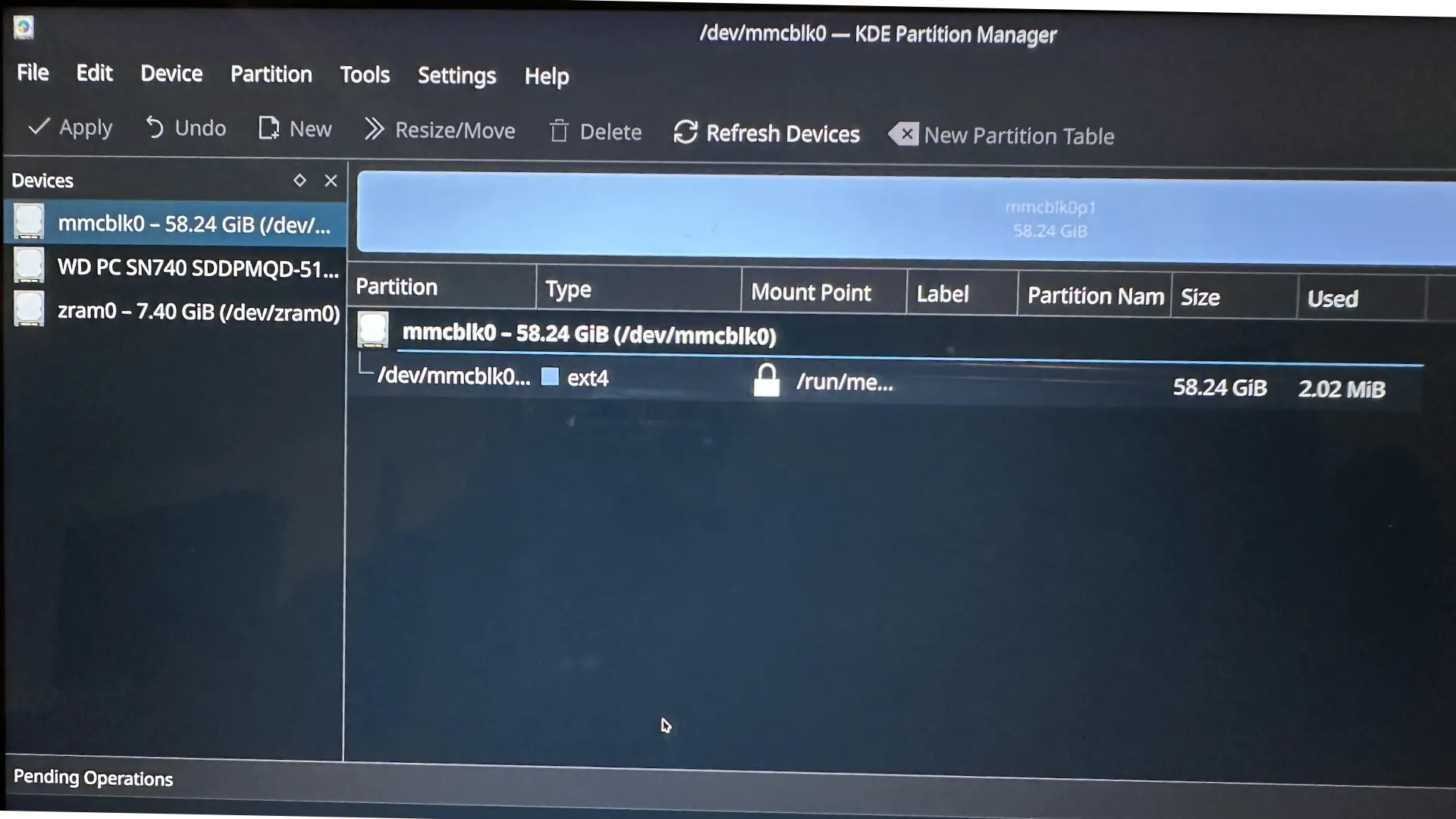 KDE Partition Manager hiển thị các ổ đĩa và phân vùng
KDE Partition Manager hiển thị các ổ đĩa và phân vùng
Cách hoạt động của trình quản lý phân vùng này cho phép chúng ta thiết lập một chuỗi các hành động mà không thay đổi bất cứ điều gì trên thẻ nhớ thực tế cho đến khi chúng ta nhấp vào nút “Apply“.
Nhấp chuột phải vào phân vùng của thẻ nhớ SD ở bảng bên phải, sau đó chọn “Unmount” từ menu ngữ cảnh.
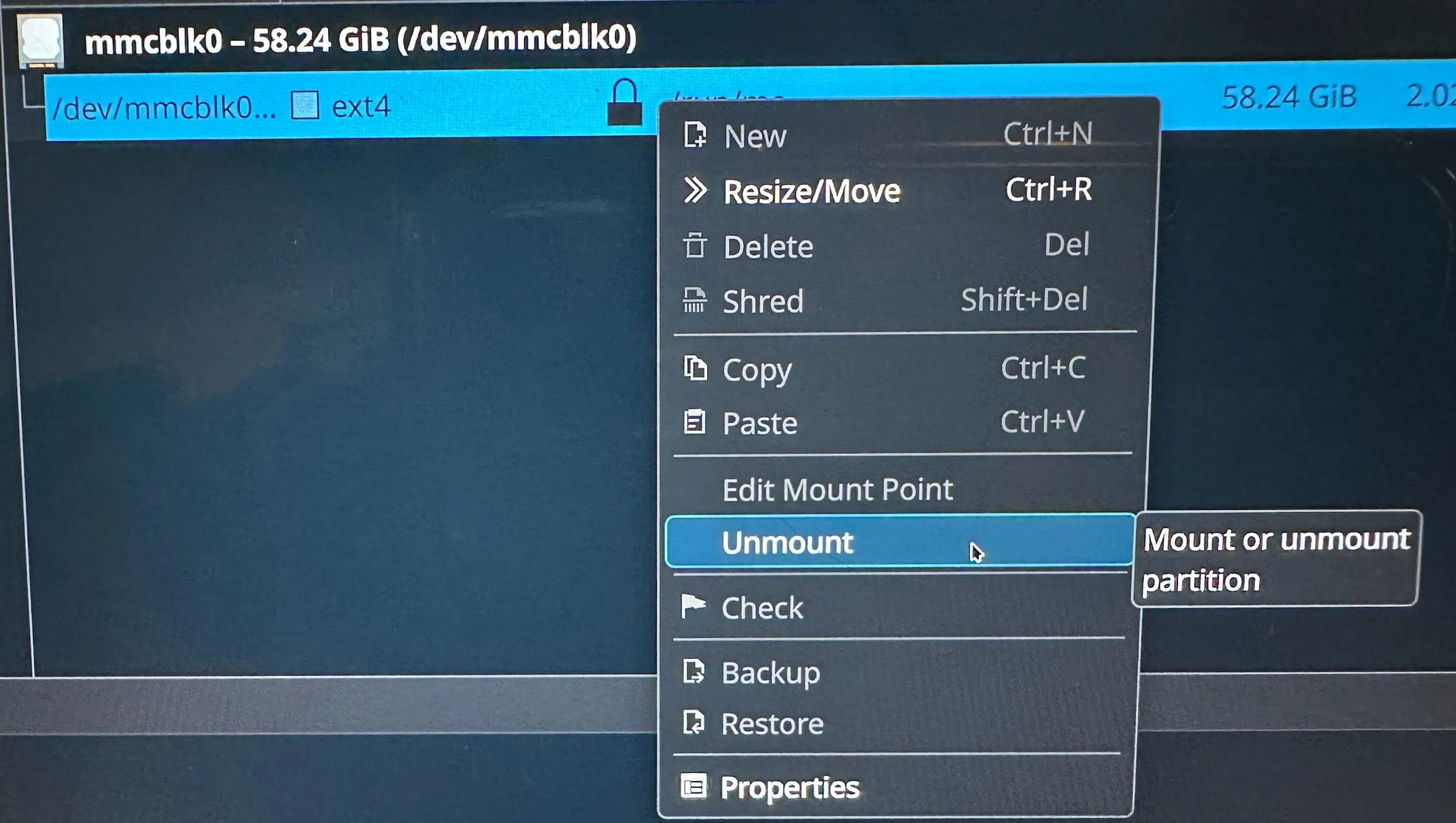 Ngắt kết nối phân vùng trong KDE Partition Manager
Ngắt kết nối phân vùng trong KDE Partition Manager
Sau đó, nhấp chuột phải vào phân vùng một lần nữa, và chọn “Delete“.
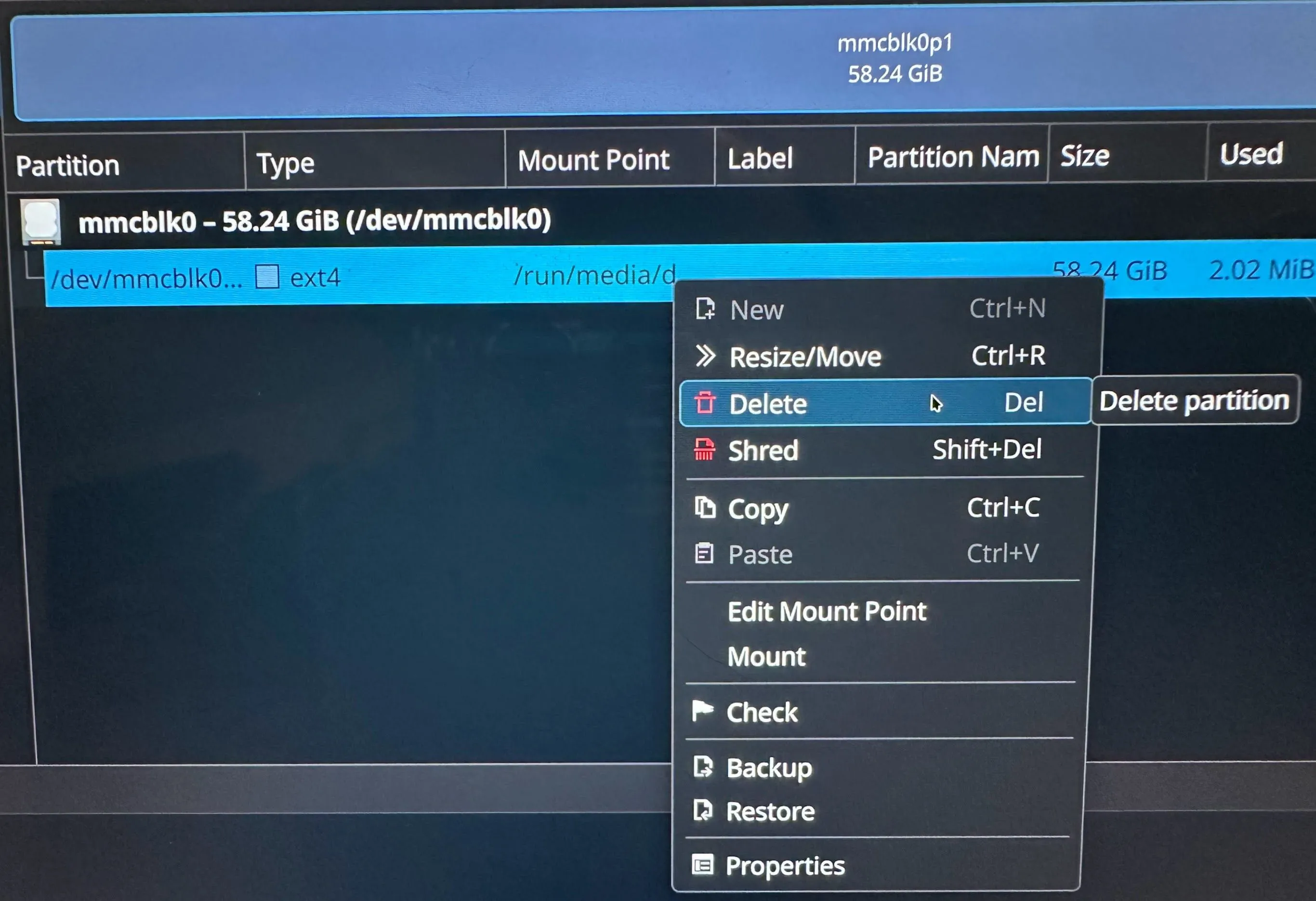 Xóa phân vùng thẻ nhớ SD trong KDE
Xóa phân vùng thẻ nhớ SD trong KDE
Bây giờ, nhấp chuột phải vào vùng trống đã xóa nơi phân vùng cũ từng tồn tại, và chọn “New” từ menu ngữ cảnh.
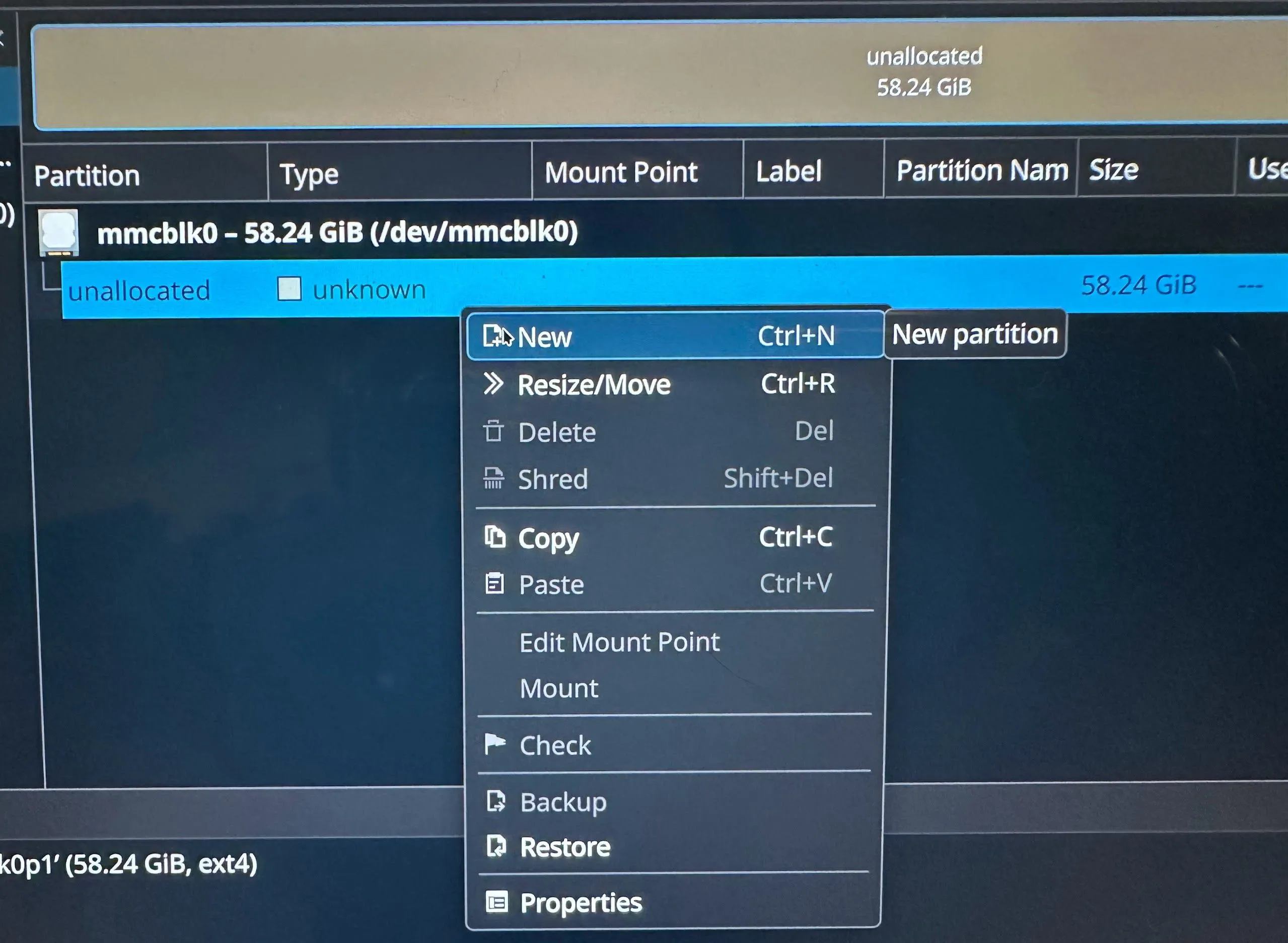 Tạo phân vùng mới cho thẻ SD trong KDE Partition Manager
Tạo phân vùng mới cho thẻ SD trong KDE Partition Manager
Trong hộp thoại xuất hiện, mở menu thả xuống “File system” và chọn “ext4“. Đây là định dạng hệ thống tệp tối ưu cho Linux/SteamOS.
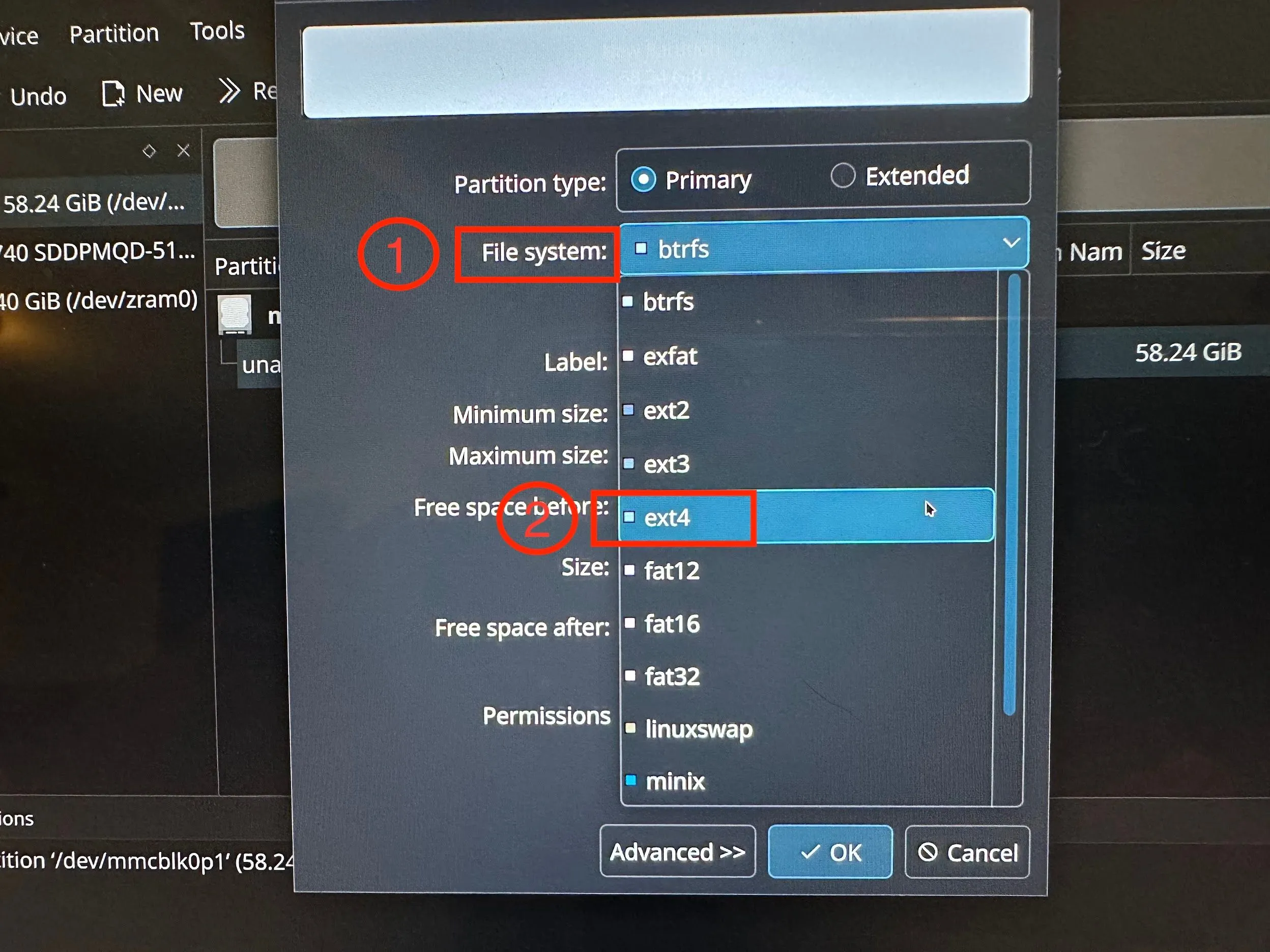 Chọn loại hệ thống tệp ext4 cho thẻ nhớ SD
Chọn loại hệ thống tệp ext4 cho thẻ nhớ SD
Sau khi hoàn tất, nhấp “OK” và sau đó chọn “Apply” ở phía trên bên trái cửa sổ trình quản lý phân vùng.
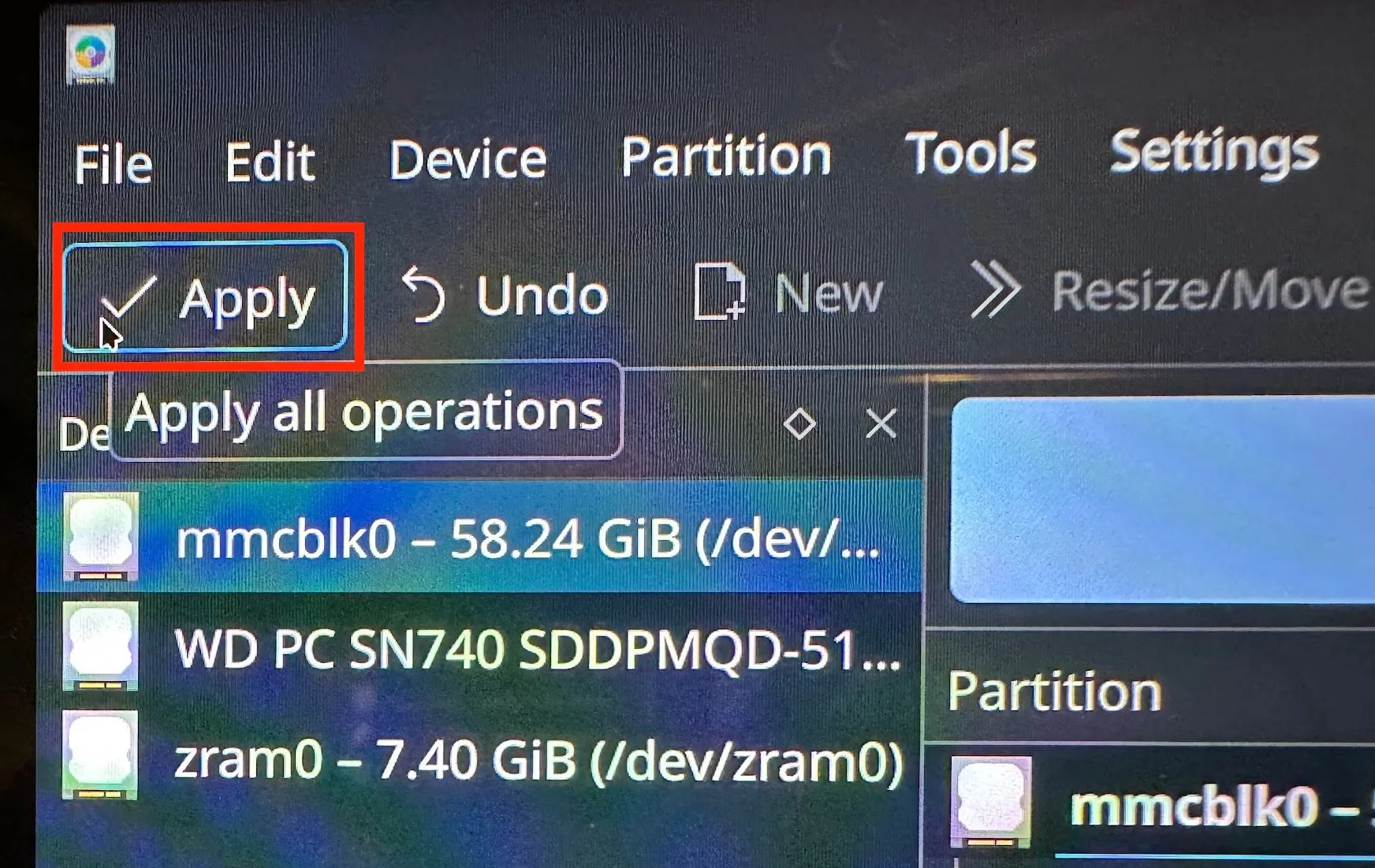 Áp dụng các thay đổi định dạng cho thẻ SD
Áp dụng các thay đổi định dạng cho thẻ SD
Bạn sẽ thấy một cửa sổ xác nhận bật lên hỏi bạn có thực sự muốn áp dụng các thao tác đang chờ xử lý không. Nhấp vào “Apply Pending Operations“. Khi thao tác hoàn tất, bạn sẽ thấy một cửa sổ bật lên cho biết có một ổ đĩa mới đã được chèn. Nhấp vào “Mount and Open“.
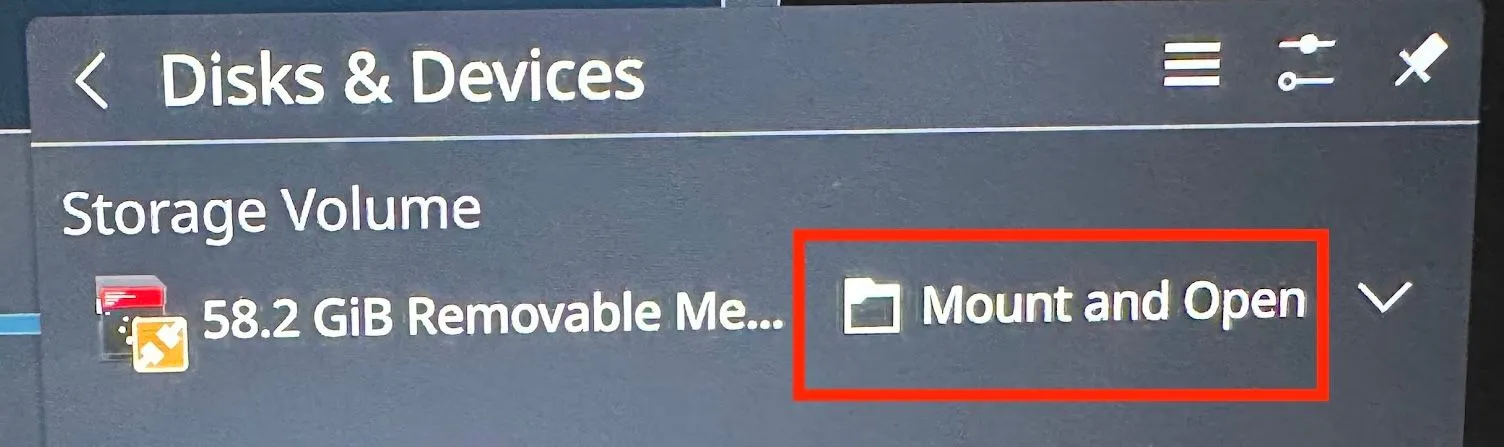 Thông báo thẻ nhớ SD đã được gắn kết và mở sau khi định dạng
Thông báo thẻ nhớ SD đã được gắn kết và mở sau khi định dạng
Bây giờ bạn có thể thoát khỏi tất cả các ứng dụng và quay lại màn hình desktop. Tại đây, nhấp đúp vào biểu tượng “Return to Gaming Mode” trên màn hình.
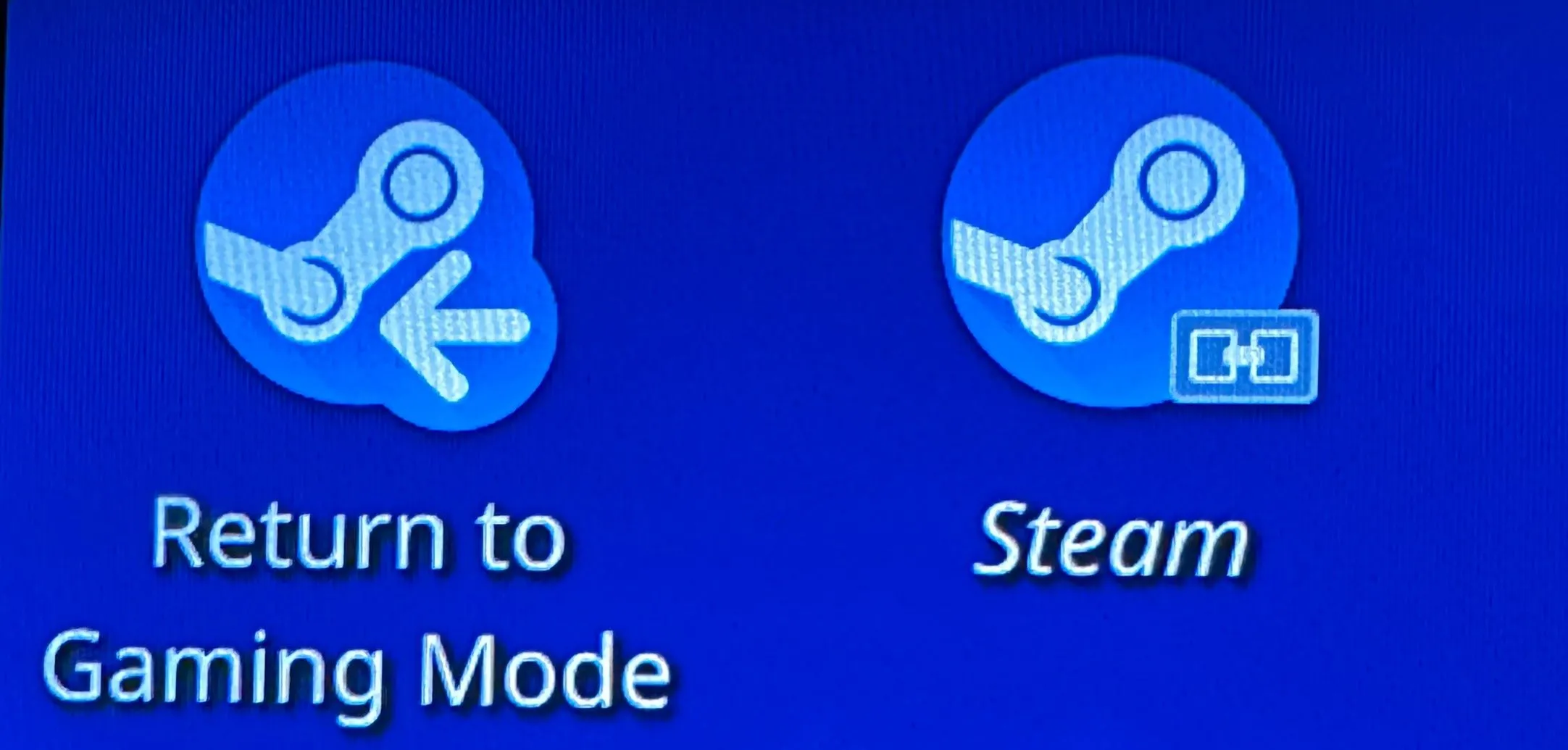 Nút quay lại chế độ chơi game của Steam Deck
Nút quay lại chế độ chơi game của Steam Deck
Bước 4: Quay Lại Steam và Định Dạng Lại Thẻ
Sau khi quay lại chế độ chơi game, hãy truy cập lại trang Lưu trữ bằng cách vào Menu > Settings > Storage, sau đó chọn thẻ nhớ SD của bạn. Bạn sẽ thấy một lời nhắc để định dạng lại thẻ. Chỉ cần nhấn “Y” trên tay cầm của bạn và đợi quá trình định dạng hoàn tất sau khi xác nhận. Quá trình này có thể mất một chút thời gian tùy thuộc vào dung lượng thẻ nhớ SD của bạn.
Nếu quá trình thành công, bạn sẽ thấy một ngôi sao vàng xuất hiện bên cạnh mục thẻ nhớ SD trên trang Lưu trữ. Đây là dấu hiệu cho biết thẻ nhớ của bạn đã sẵn sàng để hoạt động với hiệu suất tối ưu.
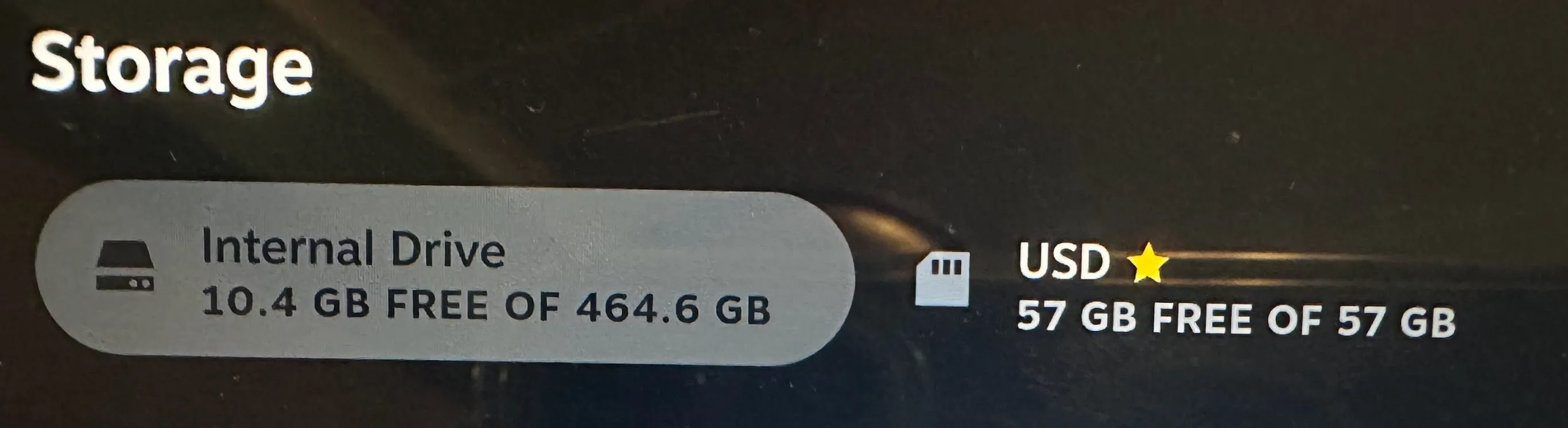 Thẻ nhớ SD đạt hiệu suất vàng trong SteamOS
Thẻ nhớ SD đạt hiệu suất vàng trong SteamOS
Tận Hưởng Tốc Độ Tải Game “Chóng Mặt”!
Bây giờ, hãy thử cài đặt một trò chơi vào thẻ nhớ SD. Nếu mọi thứ diễn ra tốt đẹp, bạn sẽ thấy tốc độ tải về đạt tối đa băng thông kết nối Internet của bạn, hoặc tốc độ ghi tối đa của thẻ nhớ SD, tùy theo mức nào thấp hơn.
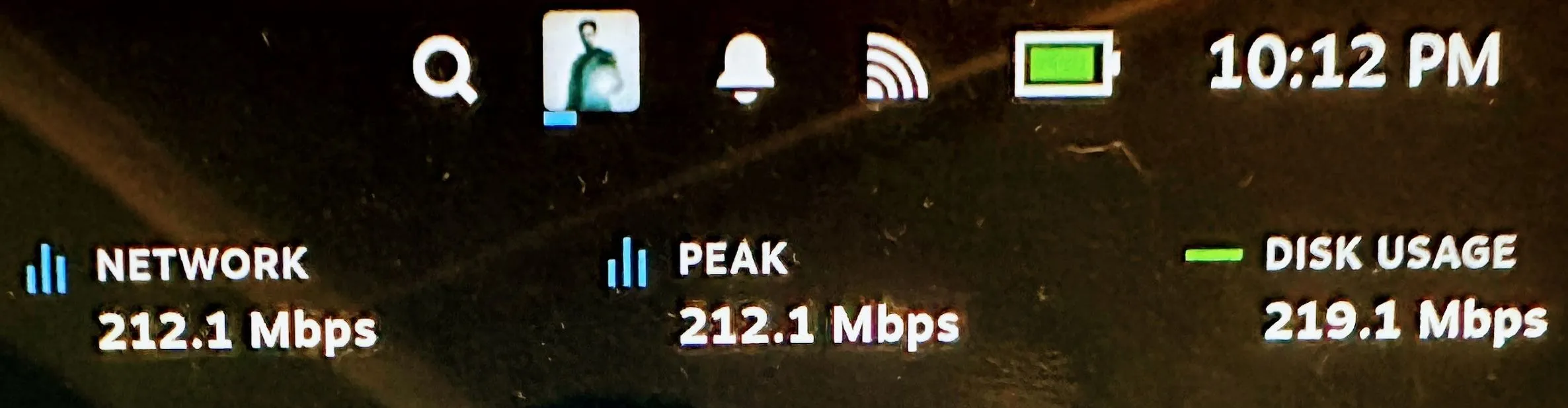 Tốc độ tải game Steam nhanh sau khi khắc phục lỗi
Tốc độ tải game Steam nhanh sau khi khắc phục lỗi
Tôi không thể đảm bảo rằng phương pháp này sẽ giúp cải thiện hoàn toàn tốc độ tải game cho mọi trường hợp, nhưng nó đã hoạt động hiệu quả trên tất cả các thẻ nhớ SD mà tôi đã thử nghiệm. Vấn đề dường như nằm ở việc Steam định dạng thẻ không tối ưu, và việc định dạng lại thủ công sẽ khắc phục nó. Dù không rõ nguyên nhân gốc rễ là gì, nhưng giải pháp này đã mang lại hiệu quả đáng kinh ngạc cho tôi. Hy vọng rằng, Valve sẽ sớm khắc phục triệt để vấn đề này để Steam có thể định dạng thẻ nhớ một cách đúng đắn ngay từ đầu. Chúc cho thẻ nhớ SD của bạn giờ đây sẽ “bay” nhanh như chớp!